电脑Word文档怎么使用自动更正功能输入自定义模板
Word文档是我们经常使用的办公工具,我们在编写文档的时候经常会遇到需要重复输入的内容,我们可以将这些内容建立成一个模板来快速输入,接下来小编就教大家怎么操作。
具体如下:
1首先打开电脑进入桌面,然后新建一个Word文档。进入到文档界面之后,我们首先将我们需要重复输入的内容输入进文档。比如说这里小编就绘制了一个简历表格作为模板。

2然后我们使用鼠标将建立的模板全部选中。
3接下来点击上方的文件选项,然后在打开的界面中点击左下角的选项按钮。

4然后界面中就会打开选项窗口,我们点击左侧菜单中的校对选项。然后在右侧界面中点击自动更正选项按钮。

5然后我们就会进入到自动更正窗口,我们首先在下方替换位置输入一个标识,比如说abc。。
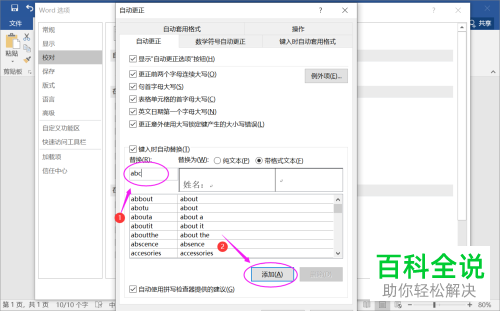
6输入完成之后,我们就可以在下方创建一个快捷方式,然后点击下方的确定按钮。
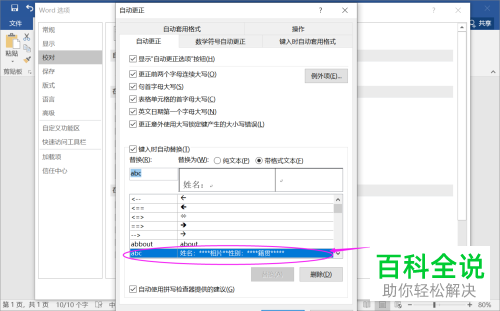
7接下来我们回到文档界面,在需要输入内容的地方输入我们的标识,然后我们按键盘上的回车键确认。。

8然后我们就可以看到刚刚建立的模板自动替换了我们的标识。

以上就是在电脑Word文档中快速输入重复内容的方法。
赞 (0)

